# Vorschau: Telemetry
Die Telemetry-Datenanzeige bietet die Möglichkeit, die Rohdaten von den Geräten anzuzeigen.
Hinweis
Der Bereich Telemetry führt keine Aggregationen etc. aus. Daher kann es insbesondere bei langen Zeiträumen oder großen Datenmengen zu Fehlern in der Anwendung kommen.
In diesem Fall wird empfohlen, stattdessen auf die Anayticsvorschau oder direkt in den Analytics-Bereich zu wechseln.
Die angezeigten Daten stammen direkt in dieser Form von den Geräten und wurden nicht aggregiert oder formatiert. Es werden keine Fehlwerte gebildet.
# Anzeige
In Assets stehen ausschließlich Liniendiagramme zur direkten Analyse der Gerätedaten zur Verfügung.
Neben der Datenanzeige (siehe roter Kasten im folgenden Bild) gibt es weitere Optionen:
- Zeitraumauswahl anpassen (identisch zur Analytics-Vorschau)
- Datenanzeige wechseln - Diagramm, Tabelle & Rohdaten
- Zeitreihen ausblenden/anzeigen (Legende)
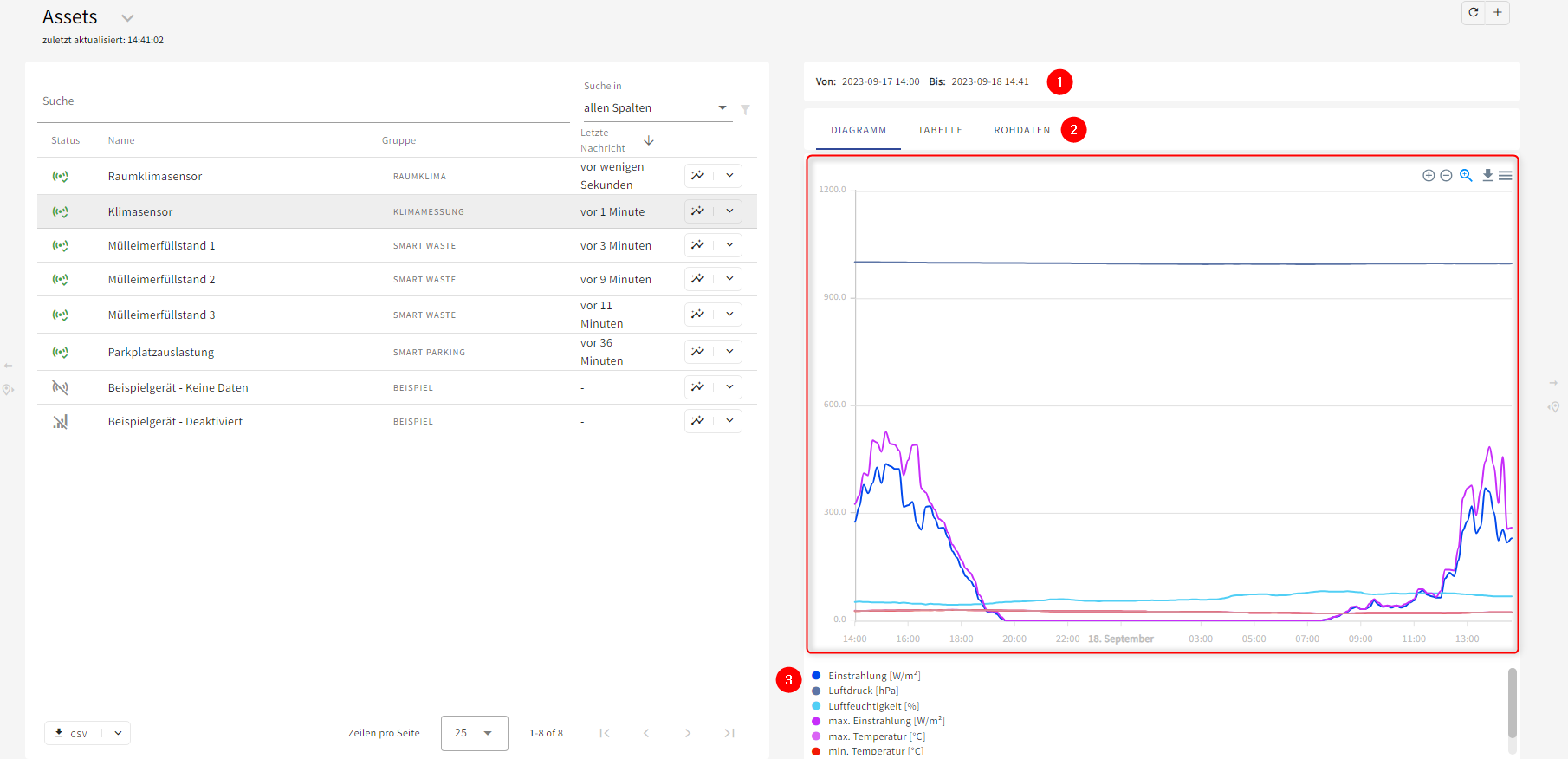
Info
Der Bereich Assets dient lediglich der direkten/vorzeitigen Analyse der Geräte. Kürzere Ladezeiten sowie weitere Analysefunktionalitäten sind im Bereich Analytics verfügbar.
# Auswahl von Telemetry-Keys
Wenn Sie einzelne Messwerte ausblenden möchten oder nur einen Messwert anzeigen möchten, könnten Sie über einen einfachen Klick in der Legende die jeweilige Datenreihe anzeigen/ausblenden.
Über einen Rechtsklick (bzw. langen Klick auf Mobil-Geräten) können sie alle anderen Datenreihen ausblenden oder alle Datenreihen wieder einblenden.
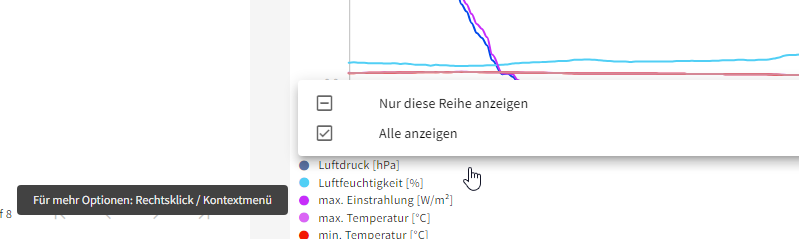
# Anzeige mit Karten
Wenn neben der Telemetry-Datenanzeige die Karte angezeigt wird, dann wird die Analyse in der Karte nicht mehr angezeigt. Stattdessen werden weitere Details zum Gerät in dem Popup mit angezeigt.
